联想电脑密码修改在哪修改 联想电脑开机密码输入错误怎么解决
更新时间:2024-01-21 11:52:57作者:xtliu
在使用联想电脑时,我们有时会遇到密码忘记或输入错误的情况,而密码的重要性使得我们迫切需要找到一种解决方法,联想电脑的密码修改在哪里修改呢?在面对联想电脑开机密码输入错误时,又该如何解决呢?本文将为大家详细介绍联想电脑密码修改的方法以及应对开机密码输入错误的解决方案,帮助大家解决相关问题,确保电脑的安全与顺畅使用。
具体方法:
1.打开控制面板
在电脑文件夹或者桌面上找到控制面板。
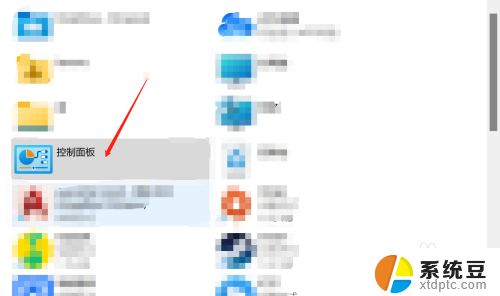
2.点击用户账户
进入控制面板后,找到用户账户进入。
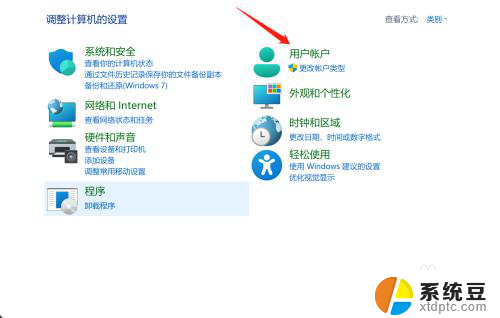
3.再次点击用户账户
进入之后,显示用户账户,点击用户账户。
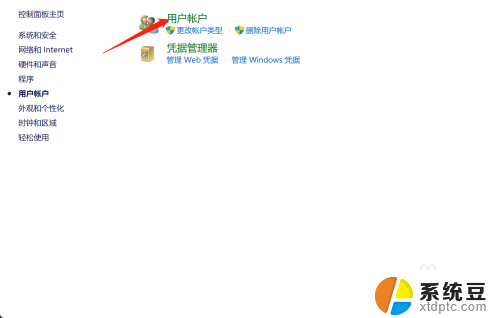
4.点击更改信息
进入之后,有更改账户信息选项。点击下方的一行小字,更改我的账户信息。
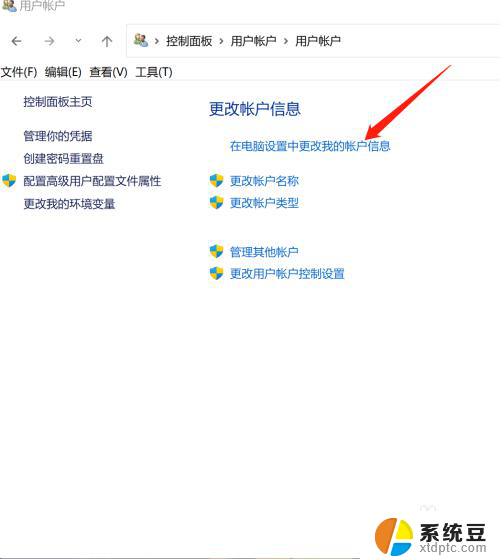
5.选择登录选项
进入之后,在账户里找到登录选项点击进入。
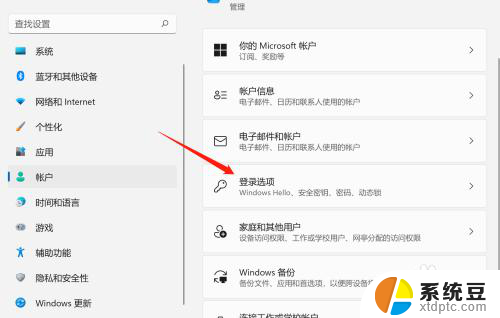
6.选择密码更改
进入登录选项之后,找到密码选项,点击下方的更改即可改电脑的开机密码。
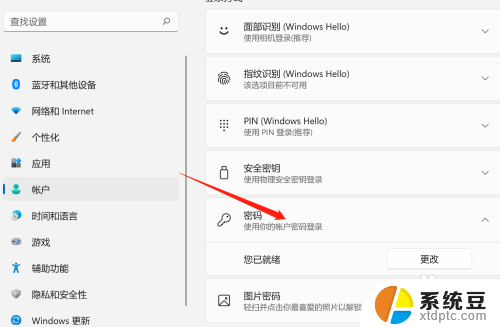
以上是关于如何修改联想电脑密码的全部内容,对于那些不太清楚的用户,可以参考上面的步骤进行操作,希望这对大家有所帮助。
联想电脑密码修改在哪修改 联想电脑开机密码输入错误怎么解决相关教程
- 台式电脑修改密码怎么修改 修改电脑开机密码的方法
- 联想电脑密码怎么重置密码 联想电脑开机密码忘记怎么办
- 电脑修改密码在哪里改 电脑密码修改步骤在哪里设置
- 联想小新电脑怎么取消开机密码 联想电脑忘记开机密码怎么办
- 联想笔记本如何设置锁屏密码 联想小新怎么修改锁屏密码
- 联想笔记本开机密码忘了怎么办 联想电脑开机密码忘记怎么办
- 电脑开机密码输入正确显示错误 电脑密码正确但显示密码错误怎么办
- 戴尔笔记本电脑开机密码怎么改密码 戴尔电脑开机密码修改步骤
- 电脑wf密码怎么改新密码 家用wifi密码怎么修改
- 怎么修改屏幕锁屏密码 电脑锁屏密码修改方法
- 戴尔笔记本更新驱动 戴尔电脑驱动程序一键更新方法
- 打印机连接usb无法识别怎么办 电脑无法识别打印机usb
- ppt全部更换背景 PPT背景怎么修改
- 怎么管理电脑右键菜单 怎样删除电脑右键菜单中的选项
- 键盘锁定了 电脑键盘锁定怎么重置
- 没有开蓝牙为什么音量显示耳机 苹果手机调整音量时显示耳机符号怎么恢复
电脑教程推荐
- 1 怎么把手机桌面软件隐藏起来 手机桌面图标隐藏教程
- 2 怎么指纹解锁 笔记本电脑指纹解锁设置步骤
- 3 表格变颜色怎么设置 Excel表格如何改变表格边框颜色
- 4 电脑怎么拷贝u盘 u盘中文件如何复制到电脑
- 5 office工具栏不见了 Word文档上方的工具栏不见了怎么找回
- 6 .et可以用office打开吗 et文件用Microsoft Office打开教程
- 7 电脑的垃圾桶在哪里找 电脑垃圾桶不见了文件怎么办
- 8 打印机驱动识别不到打印机 电脑无法识别打印机怎么解决
- 9 罗技调整鼠标的软件 罗技g502 dpi调节教程
- 10 苹果手机的热点电脑怎么连不上 苹果iPhone手机开热点电脑无法连接解决方法